发布时间:2024-01-09 10: 00: 00
在当今数字化的商业和学术领域中,数据可视化是一个不可或缺的工具,而think-cell作为一款卓越的数据可视化软件,备受用户青睐。然而,对于使用mac操作系统的用户而言,一个重要的问题是:是否存在think-cell的原生mac版本?本文将解答这个问题,同时介绍如何在mac上打开think-cell以及如何充分利用它。
一、think-cell有mac版本吗
现在think-cell有mac版本啦。对于mac用户来说,这可是重大进步哦。再也不用搞虚拟机或者搞跨平台工具,直接在mac系统上玩转think-cell了。这可真是个轻松又方便的好消息,让mac用户也能尽情享受think-cell的超强功能啦!
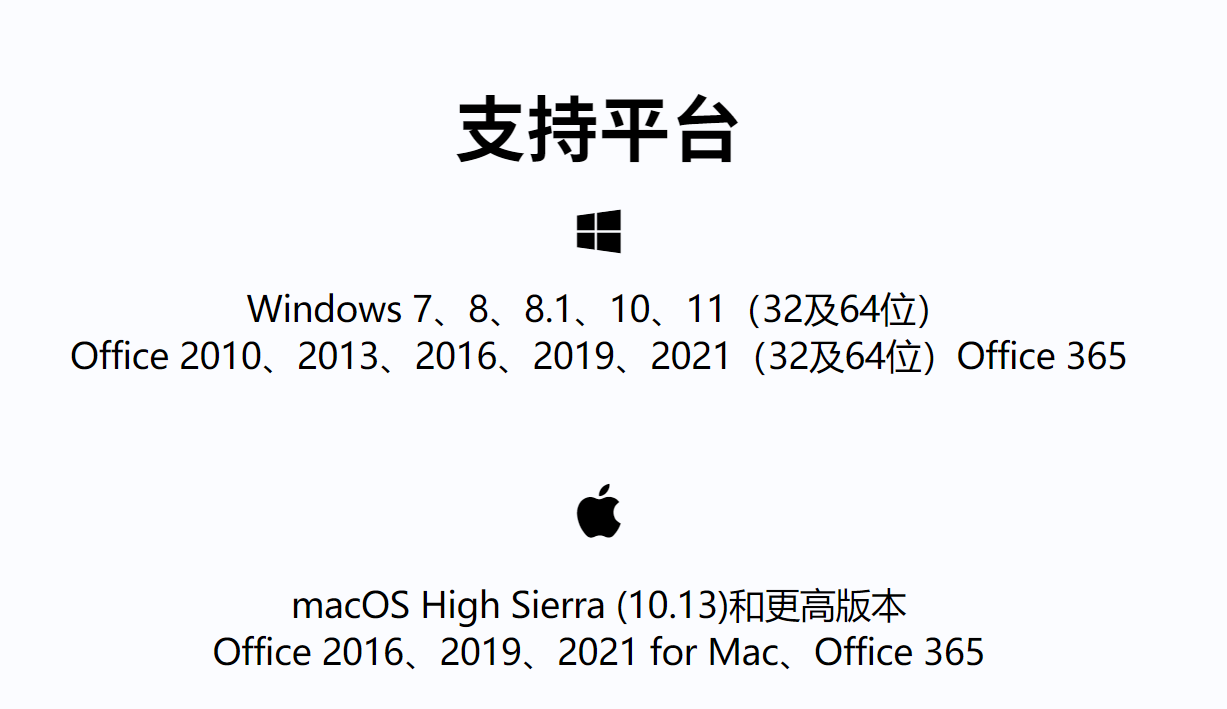
二、think-cell mac怎么打开
在mac上打开think-cell非常简单,只需按照以下步骤操作:
找到中文网:打开浏览器,直奔think-cell中文网。别乱下软件,咱要保证安全可靠,得从正规地方下载。
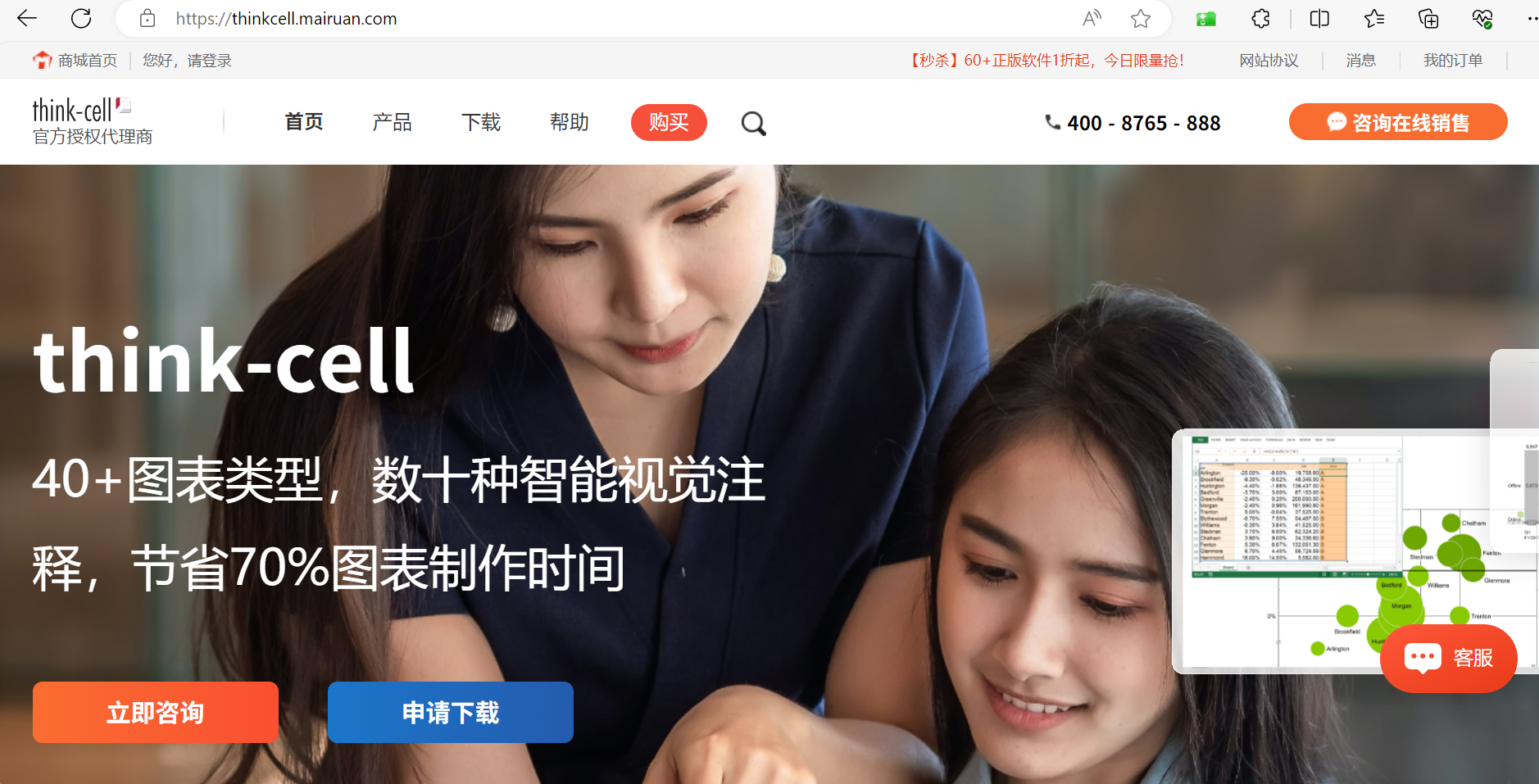
装程序:在官网找到mac版think-cell安装程序,点个下载。安装程序会下载到你的mac里。
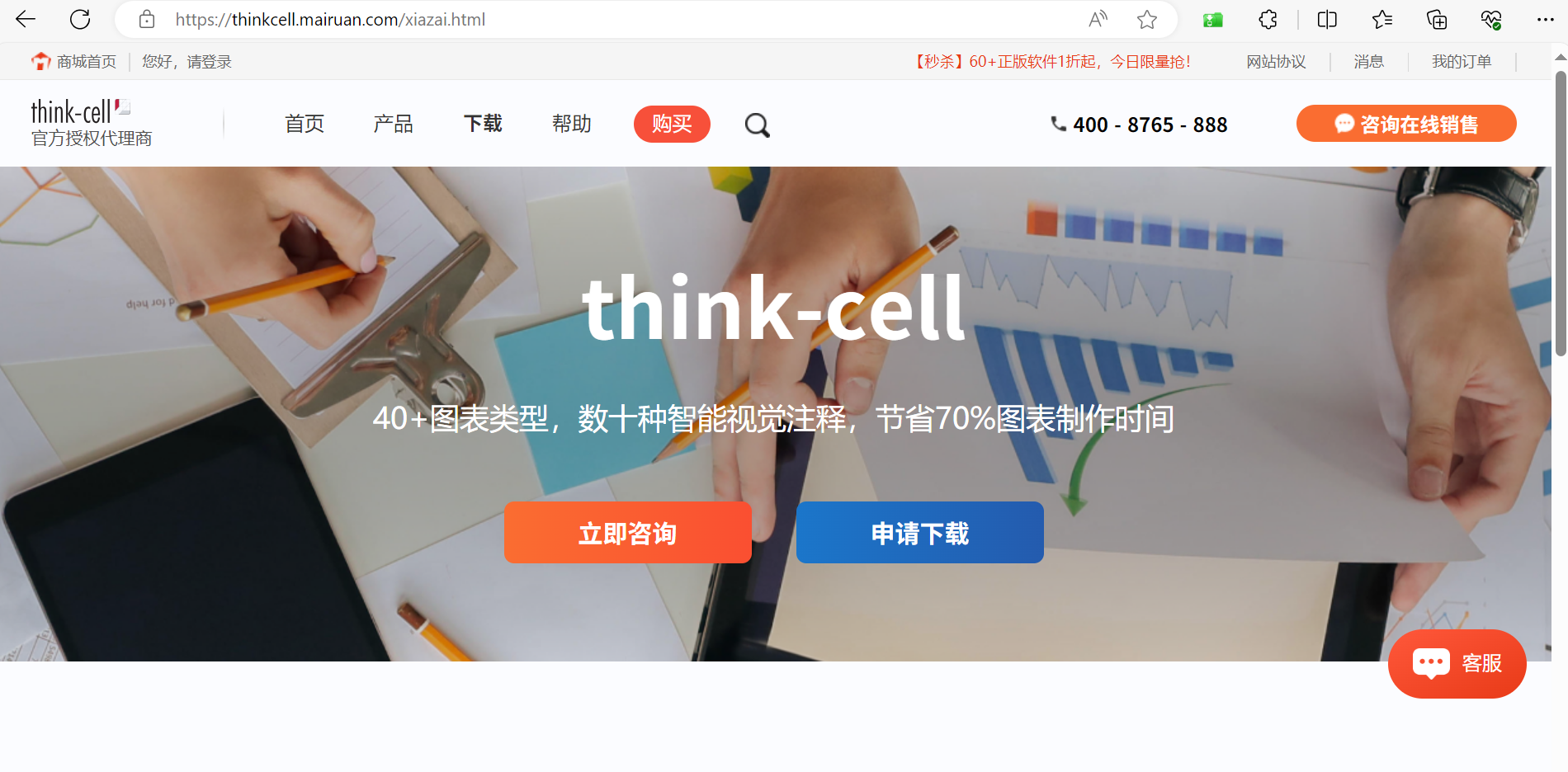
装think-cell:打开下好的安装包,照着指引装think-cell。接受协议、选安装地啥的。
启动think-cell:装完后,mac应用文件夹里就有think-cell图标。双击它,启动think-cell!
激活许可证:第一次启动要输你的许可证信息来激活软件。别忘了许可证得有戏才行哦。
现在你已经在mac上顺利把think-cell装起来啦,可以开始享受它带来的美美的图表和数据可视化啦!
三、think-cell怎么用
使用think-cell创建图表和数据可视化非常直观,以下是一些基本操作和提示:
插图表:打开PowerPoint或Excel,在那个你要放图表的地方点think-cell选项卡上的“插入”。
选图表款式:瞅准think-cell面板里的图表类型,你想要柱状的、折线的还是瀑布的,自己挑。
编辑数据:敲点数据进去或往里粘贴,think-cell就会立刻给你造图表。图表上点一点拖一拖,数据范围就调整好了。
私人订制:用think-cell的样式选项调整图表颜色、字体、标签,还能调线条样式,搞成自己想要的样子。
贴标签和扔注释:图表上点点鼠标,你可以加点注释、标签啥的,让图表更有意思。
更新数据:数据变了也别怕。编辑数据源后,点think-cell里的“更新数据”,图表就会自动更新。
导出图表:想把think-cell的图表弄成图片、PDF啥的?咱这软件还能给你搞到。
那不是神器吗,能导出各种格式,让你的图表随心所欲,还能和其他小伙伴分享!
总之,think-cell为mac用户提供了一个强大的数据可视化工具,使他们能够轻松创建、自定义和分享各种类型的图表。无论您是在商业领域进行数据分析,还是在学术界制作演示文稿,都可以依靠think-cell来提高效率和效果。这款软件的原生mac版本让使用变得更加便捷,满足了mac用户对数据可视化的高要求。
展开阅读全文
︾
读者也喜欢这些内容:

think-celI软件怎么打不开 think-cell怎么解决启动问题
在使用think-celI过程中难免会遇到各种各样的问题,比如下载好软件之后想体验一下图表编辑功能,但think-cell数据表却无法打开,或者打开之后出现闪退情况,给用户带来诸多不便。接下来,我们将为大家分析一下think-celI软件怎么打不开,think-cell怎么解决启动问题的常见原因及解决方法。...
阅读全文 >

PowerPoint中缺少think-cell加载项 怎么添加think-cell加载项
Think-cell是一款专业的PowerPoint插件,我们可以通过它来制作各种图表,但很多小伙伴反馈在使用PPT时会遇到Think-cell加载项缺失的情况,遇到这种情况怎么办。别担心,接下来就为大家介绍一下PowerPoint中缺少Think-cell加载项,怎么添加Think-cell加载项的相关问题。...
阅读全文 >

think-cell怎么制作图表 think-cell图例调整设置
在制作图表时,如果用Excel调整图表中的各项元素操作会比较繁琐,在这里推荐大家可以使用think-cell,这是一款专业的PPT图表制作插件,可以快速创建各种类型图表,接下来本文将围绕think-cell怎么制作图表,think-cell图例调整设置为大家展开介绍。...
阅读全文 >

thinkcell怎么画四个象限 thinkcell坐标轴最小值怎么修改
在日常工作中,四象限矩阵图是一种非常实用的图表,它可以综合分析两个维度的数据情况,方便大家综合分析后作出合理决策,为了让大家更好的了解四象限,接下来我们就通过thinkcell带大家了解一下thinkcell怎么怎么画四个象限, thinkcell坐标轴最小值怎么修改的相关内容。...
阅读全文 >